
Isi kandungan:
- Pengarang John Day [email protected].
- Public 2024-01-30 11:09.
- Diubah suai terakhir 2025-01-23 15:01.

Hai kawan-kawan, dalam banyak projek, kami memerlukan arduino untuk bercakap seperti jam bercakap atau memberitahu beberapa data supaya arahan ini kami akan menukar teks menjadi ucapan menggunakan Arduino.
Langkah 1: Perkara yang Anda Perlu



Untuk instruksional ini, anda memerlukan perkara berikut: Papan Arduino Pembesar suaraLM3862x 10k perintang1x 0.1uF kapasitor2x 10uF kapasitor1x 0.05uF kapasitor1x 220uF kapasitor1x 100k PotentiometerPenyediaan Kuasa
Langkah 2: Memasang Talkie Library di Arduino IDE Anda

Sekarang Pengurus Perpustakaan akan berada di skrin anda. Pada bar carian taip Talkie dan klik pada butang pasang. Perpustakaan akan dipasang.
Langkah 3: Sambungan


Imej pertama adalah bagaimana membuat penguat menggunakan LM386. Oleh itu, idea asasnya ialah audio akan keluar dari Arduino dan kita perlu memperkuatnya sehingga untuk melakukan itu kita memerlukan litar penguat itulah sebabnya kita menggunakan LM386 dan litar penguatnya seperti yang anda boleh lihat dalam gambar. Kemudian selepas itu, bukannya mikrofon di litar penguat LM386, kami akan menyambungkannya ke Arduino seperti yang ditunjukkan dalam litar lain
Langkah 4: Kod

Perpustakaan Talkie ini sangat berguna dan mempunyai lebih daripada 1000 perkataan dan perintah. Ia mempunyai beberapa contoh, anda boleh mencuba semuanya tetapi di sini kita menggunakan kod mudah untuk menerangkan cara kerjanya. Salin kod berikut: #include "Talkie.h" //Talkie.h digunakan untuk menginisialisasi perpustakaan ini dan menetapkan Digital pin 3 dari Arduino sebagai pin output # termasuk "Vocab_US_Large.h" //Vocab_US_Large.h digunakan untuk menggunakan amaran # termasuk "Vocab_Special.h" //Vocab_Special.h digunakan untuk menggunakan suara pauseTalkie; // tentukan objek 'nilai' untuk menggunakan setupvoid setup () {} void loop () {voice.say (spPAUSE2); voice.say (sp2_DANGER); voice.say (sp2_DANGER); voice.say (sp3_STORM); voice.say (sp3_IN); voice.say (sp3_THE); voice.say (sp3_NORTH); / * Voice.say arahan pertama (spPAUSE2) adalah untuk berhenti sebentar sambil mengulangi mesej amaran. Dan perintah seterusnya hanyalah kata-kata sederhana yang menyiratkan: BERBAHAYA BAHAYA DI NORTH. * /} Lagipun ini Muat naik kod ke arduino
Langkah 5: Output Audio

Akhirnya muat naik kod di Arduino dan sambungkan bekalan kuasa kepadanya. Sebaik sahaja anda menghidupkan litar, anda akan mula mendengar amaran! Sekiranya anda tidak mendapat suara yang jelas, cuba sesuaikan tombol periuk atau periksa apakah Arduino mendapat bekalan kuasa yang betul dan pastikan bahawa GND Arduino disambungkan ke tanah litar.
Disyorkan:
Cara Menggunakan DC to DC Buck Converter LM2596: 8 Langkah

Cara Menggunakan DC ke DC Buck Converter LM2596: Tutorial ini akan menunjukkan cara menggunakan LM2596 Buck Converter untuk menghidupkan peranti yang memerlukan voltan yang berbeza. Kami akan menunjukkan jenis bateri yang terbaik untuk digunakan dengan penukar dan bagaimana mendapatkan lebih daripada satu output dari penukar (indi
Simple DC - DC Boost Converter Menggunakan 555: 4 Langkah

Simple DC - DC Boost Converter Menggunakan 555: Selalunya berguna dalam litar untuk mempunyai voltan yang lebih tinggi. Sama ada untuk menyediakan rel + ve dan -ve untuk op-amp, untuk menggerakkan bel, atau bahkan geganti tanpa memerlukan bateri tambahan. Ini adalah penukar DC 5V hingga 12V sederhana yang dibina menggunakan pemasa 555 dan
Bekalan Kuasa Bertukar Pembolehubah Menggunakan LM2576 [Buck Converter, CC-CV]: 5 Langkah
![Bekalan Kuasa Bertukar Pembolehubah Menggunakan LM2576 [Buck Converter, CC-CV]: 5 Langkah Bekalan Kuasa Bertukar Pembolehubah Menggunakan LM2576 [Buck Converter, CC-CV]: 5 Langkah](https://i.howwhatproduce.com/images/001/image-134-34-j.webp)
Bekalan Kuasa Beralih Berubah Menggunakan LM2576 [Buck Converter, CC-CV]: Bekalan kuasa pensuisan terkenal dengan kecekapan tinggi. Bekalan voltan / arus boleh laras adalah alat yang menarik, yang dapat digunakan dalam banyak aplikasi seperti pengecas bateri Lithium-ion / Lead-acid / NiCD-NiMH atau bekalan kuasa mandiri. Dalam
BOOST CONVERTER MENGGUNAKAN COIN CELL: 4 Langkah
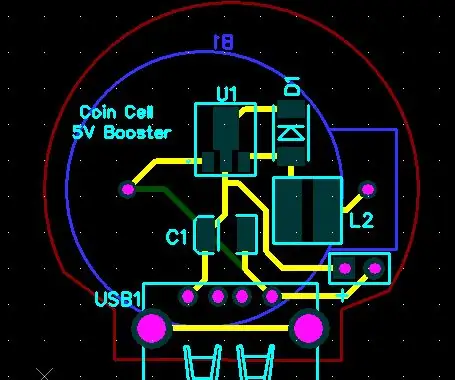
BOOST CONVERTER MENGGUNAKAN COIN CELL: Hai Guys … Inilah arahan baru saya. Sel bateri digunakan dalam kehidupan seharian sebagai sumber tenaga untuk menghidupkan elektronik mudah alih. Kelemahan utama sel adalah voltan operasi. Bateri litium khas mempunyai voltan normal 3.7 V tetapi
Menggunakan LM386 Sebagai Pengayun .: 5 Langkah

Menggunakan LM386 Sebagai Pengayun .: Kebanyakan orang mengetahui LM386 sebagai penguat mono. Apa yang mungkin mengejutkan beberapa orang adalah bahawa LM386 juga dapat dengan mudah ditukar menjadi pengayun tanpa IC khusus lain seperti cip pemasa 555 biasa. Dalam Instructable ini, saya akan
